Registerkarte "Statistiken/Vorbereitung"
Die Registerkarte Statistiken/Vorbereitung des Menübands wird in memoQ-Online-Projekt-Fenstern angezeigt.

Abschnitte und Symbole
Statistiken: Zählt Zeichen, Wörter und Segmente im Projekt und analysiert den Ausgangstext anhand der Translation Memories und LiveDocs-Korpora im Online-Projekt. Öffnet das Fenster Statistiken.
LQA-Berichte: Wenn die linguistische Qualitätssicherung im Projekt verwendet wird, erstellt dieser Befehl einen Bericht des Feedbacks vom Überprüfer. Öffnet das Fenster LQA-Berichte.
Abstandsstatistiken: Erstellt einen Abstandsbericht und zeigt diesen an. Der Bericht zeigt, in welchem Ausmaß der Übersetzer Treffer aus den Translation Memories und LiveDocs-Korpora bearbeiten musste. Er kann auch zeigen, in welchem Ausmaß der Überprüfer die Arbeit des Übersetzers korrigieren musste. Öffnet das Fenster Abstandsstatistiken - Einstellungen.
Teilen: Unterteilt ein langes Dokument in kleinere Teile, die dann verschiedenen Übersetzern zugewiesen werden können. Öffnet das Fenster Dokument teilen.
Zuweisen: Weist die ausgewählten Dokumente Übersetzern und Überprüfern zu. Öffnet das Fenster Ausgewählte Dokumente an Benutzer zuweisen. Klicken Sie auf die Beschriftung Zuweisen, um das Menü Zuweisen zu öffnen:
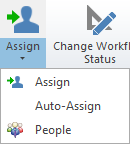
- Zuweisen: Weist die ausgewählten Dokumente Übersetzern und Überprüfern zu. Sie können die Dokumente Benutzern oder Benutzergruppen zuweisen, entweder für GroupSourcing oder FirstAccept. Sie können die Dokumente auch einer Subvendor-Gruppe zuweisen. Öffnet das Fenster Ausgewählte Dokumente an Benutzer zuweisen.
- Automatisch zuweisen: Versucht, Dokumente den Benutzern im Projekt zuzuordnen. Unter Personen können Sie Benutzer für die Rollen und Zielsprachen im Projekt auswählen. memoQ verwendet diese Informationen, um Benutzer für jedes Dokument und jede Zielsprache in jeder Rolle zu finden. Öffnet das Fenster Dokumente automatisch zuweisen.
- Personen: Wechselt zum Bereich Personen im Fenster memoQ-Online-Projekt. Sie können Benutzer dem Projekt hinzufügen und Benutzer für jede Zielsprache in jeder Rolle auswählen.
Workflow-Status ändern: Verwenden Sie diesen Befehl, um die ausgewählten Dokumente im Workflow nach vorn oder nach hinten zu verschieben. Beispielsweise können Sie das Dokument an den Übersetzer zurücksenden oder Sie können angeben, dass dieses Dokument unabhängig vom angezeigten aktuellen Status beendet ist. Öffnet das Fenster Workflow-Status ändern.
Versionen: Verwaltet die verschiedenen Versionen jedes Dokuments. Klicken Sie auf die Beschriftung Versionen, um das Menü Versionen zu öffnen:
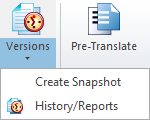
- Momentaufnahme erstellen: Speichert die aktuellen Übersetzungen als Momentaufnahme und erstellt eine neue Nebenversion des Dokuments. Öffnet das Fenster Momentaufnahme des Dokuments erstellen.
- Verlauf/Berichte: Zeigt alle Vorversionen des ausgewählten Dokuments an. Öffnet das Fenster Verlauf/Berichte.
Vorübersetzen: Trägt Übersetzungen aus den Translation Memories und LiveDocs-Korpora im Projekt ein. Bei diesem Befehl können auch Termdatenbanken und maschinelle Übersetzung verwendet werden. Öffnet das Fenster Vorübersetzen und Statistiken.
Omniscien Technologies: Sendet die ausgewählten Dokumente an das Portal für maschinelle Übersetzung von Omniscien Language Studio. Dies ist nur möglich, wenn der memoQ-Server mit Language Terminal verbunden ist. Öffnet das Fenster Omniscien Technologies-Jobs.
Bestätigen und aktualisieren: Bestätigt alle Segmente im Projekt oder in den ausgewählten Dokumenten und sendet die Übersetzungen an das Master Translation Memory des Projekts. Öffnet das Fenster Zeilen bestätigen und aktualisieren.
Bilderpaket: Bereitet eingebettete Dokumente, die importiert wurden, für die Übersetzung vor. Klicken Sie auf die Beschriftung Bilderpaket, um das Menü Bilderpaket zu öffnen.
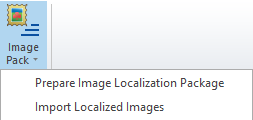
- Bilder-Lokalisierungspaket vorbereiten: Erstellt eine ZIP-Datei, die die Bilder und ein Excel-Dokument für die Transkription der Bilder enthält. In der Excel-Datei kann jedes Dokument in genau einer Zelle transkribiert werden. Die Transkription wird dann übersetzt. Öffnet das Fenster Speichern unter.
- Lokalisierte Bilder importieren: Importiert eine ZIP-Datei, welche die "übersetzten" Bilder enthält, die zuvor aus der Übersetzung der Transkriptionen gewonnen wurden. Zeigt zuerst das Fenster Öffnen an.